Как сделать сброс настроек на fly: Как сделать сброс Fly до заводских настроек? (Hard reset)
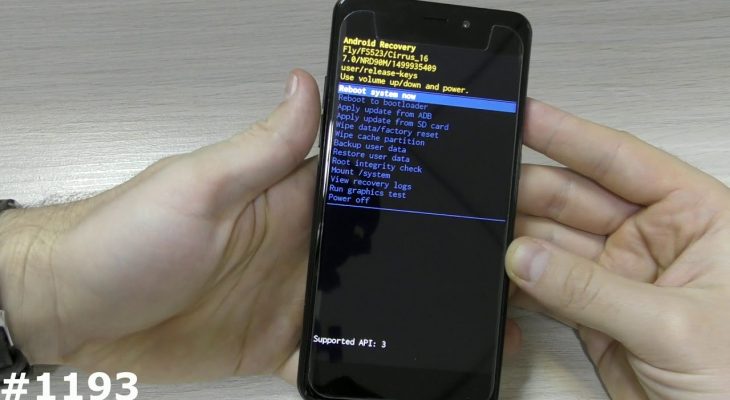
Как сделать сброс Fly до заводских настроек? (Hard reset)
Жесткий сброс, также известный как сброс к заводским настройкам или основной сброс – это восстановление (Форматирование) устройства в том состоянии, в котором оно было, когда оно покинуло завод. Все настройки, приложения (Приложения) и данные, добавленные пользователем, удаляются, что означает, что они удалены навсегда. Мы расскажем как сделать сброс Fly.
Вы забыли свой пароль и хотите сбросить свой Android-телефон. Вот решение этой проблемы. Вы можете сбросить через настройки некоторые мобильные телефоны Android вручную без какого-либо программного обеспечения, но не все устройства Android не перезагружаются вручную. Теперь я предоставляю подробную информацию о том, как сбросить Android-телефон.
Похожее: Как сделать сброс Philips до заводских настроек (Hard reset)
Существует два способа как сделать сброс Fly. Прежде чем приступать к сбросу, убедитесь, что вы сделали резервную копию своих мобильных данных, особенно контактов телефона и галереи.
Как сделать жесткий сброс настроек Fly?
Способ 1:
- Выключите мобильный телефон Fly
- Нажмите клавишу увеличения громкости и кнопку питания в течение нескольких секунд, пока не заметите, что логотип Fly появился
- С помощью опций меню используйте клавиши увеличения / уменьшения громкости для перемещения вверх / вниз для достижения данных Wipe / Factory reset
- Нажмите кнопку «Питание», чтобы выбрать опцию «Очистить данные / сброс настроек» (Wipe data/Factory reset)
- С помощью клавиш увеличения и уменьшения громкости двигайтесь вниз, чтобы достичь «Да – Удалить все пользовательские данные»,
- Нажмите кнопку «Питание», чтобы выбрать «Да – удалить все используемые данные»
- Телефон начнет форматирование. Это может занять несколько секунд.
- Нажмите кнопку питания, чтобы выбрать ‘reboot system now’
- Телефон будет перезагружен через несколько минут и приземлится на главный экран.

 сброс Fly
сброс Fly
Способ 2:
- Включите Fly mobile, перейдите в Настройки.
- Найдите вариант резервного копирования и сброса и выберите то же самое.
- Нажмите опцию Factory Reset.
- Выберите « Сбросить устройство» .
- Выберите «Стереть все» и дождитесь, пока телефон перезагрузится новым набором данных.
ПРЕДУПРЕЖДЕНИЕ: Hard Reset удалит все ваши данные, пожалуйста, будьте осторожны.
Как обойти пароль через учетную запись Гугл
Ваше устройство должно быть включено, подключено к Интернету, и оно должно было установить учетную запись Google.
Из Диспетчера устройств Android вы можете:
– Найти устройство на карте
– Измените экран блокировки
– Заводская / Жесткая перезагрузка (!!! ЭТО УДАЛИТ ВСЕ ВАШИ ДАННЫЕ !!!)
Если ваше устройство подключено к Интернету, и на нем установлена учетная запись Google, ознакомьтесь с этим руководством.
Шаг 1 – Fly пароль

 сброс fly
сброс fly
Ваше устройство должно быть включено, подключено к Интернету, и оно должно было быть подключено, через учетную запись Google.
Шаг 2 – Fly пароль

 сброс fly
сброс fly
Открыто:
Войдите в свою учетную запись, и Google начнет поиск вашего устройства.
Шаг 3 – Fly пароль

 сброс fly
сброс fly
Здесь у вас есть три варианта.Первый – «Ring device».
Шаг 4 – Fly пароль
сброс fly
Следующий параметр – «Заблокировать».
Ваш текущий экран блокировки будет заменен блокировкой пароля. Не используйте свой пароль учетной записи Google.
Каждый раз, когда я использую – 1234 🙂
Шаг 5 – Fly пароль

 сброс fly
сброс fly
Теперь в форме «Настройки»> «Безопасность» вы можете изменить блокировку экрана.
Шаг 6 – сброс Fly

 сброс fly
сброс fly
Также вы можете восстановить заводские настройки устройства.
«Это приведет к сбросу настроек на вашем устройстве. Ваши приложения, фотографии, музыка и настройки будут удалены. После удаления устройства Диспетчер устройств Android больше не будет работать. Этот сброс является постоянным. Возможно, мы не сможем стереть контент SD-карты на вашем устройстве ».
«Если ваше устройство находится в автономном режиме, мы выполним сброс настроек, как только он выйдет в Интернет».
Шаг 7 – Fly пароль

 сброс fly
сброс fly
Это все.
Похожие статьи:
Забыли пароль Fly – заблокировать блокировку с помощью приложения
Если вы не можете вспомнить свои учетные данные Google, есть еще несколько способов вернуться на ваш телефон. Один из них – бесплатное приложение под названием « Блокировка экрана» , которое позволяет вам получить доступ ко всем вашим данным, чтобы вы могли выполнить резервное копирование перед сбросом. Вы также можете попробовать версию Pro, которая сбрасывает PIN-код или шаблон, чтобы вы не могли стереть устройство.

 сброс fly
сброс fly
 сброс fly
сброс fly
Просто загрузите приложение на свой компьютер, установите его на свое устройство через веб-рынок и перезагрузите устройство. Вы должны увидеть экран с просьбой активировать приложение. Однако вы должны знать, что после его активации приложение будет запускаться каждый раз при перезагрузке, поэтому обязательно удалите, если вы беспокоитесь о том, что он попадает в чужие руки.
Забыли пароль Fly – Использование командной строки
Для этого требуется, чтобы на вашем компьютере установлен Android Debug Bridge (ADB) . АБР является частью Android SDK, который вы можете скачать здесь. Вам также потребуется включить USB-отладку на вашем устройстве, которую можно найти в разделе « Настройки >> Приложения>> Разработка» .
Есть два разных фрагмента кода, с которыми пользователь XDA Developers m.sabra придумал, что вы можете попробовать. Сначала подключите телефон к компьютеру через USB. Откройте командную строку и введите следующее:

 сброс fly
сброс fly
Теперь перезагрузите телефон. Если этот один не работает, попробуйте этот код:

 сброс fly
сброс fly
Вы по-прежнему увидите блокировку шаблона при перезагрузке, но он должен принять любой шаблон, который вы попробуете. Там нет гарантии, что он будет работать со всеми устройствами, но это определенно стоит попробовать, прежде чем вам придется сбросить свой телефон.
К сожалению, эти методы не будут работать для всех. Если ваше устройство не совместимо ни с одним из вышеперечисленных, вам может потребоваться стереть все данные и настройки и восстановить настройки телефона по умолчанию . Если вы собираетесь использовать экран блокировки шаблонов, важно выбрать безопасный шаблон , но также убедиться, что это тот, который вы можете запомнить, чтобы вам не пришлось проходить через все это.
Все прошло успешно? Если нет почитайте еще несколько способов по сбросу пароля: 5 способов сброса Андроид устройства.
Сброс Fly до заводских настроек (Hard Reset)
На чтение 2 мин. Просмотров 324 Опубликовано


К сожалению, не все манипуляции с системой смартфона получаются удачными, поэтому знание того, как сделать сброс Fly до заводских настроек будет весьма кстати любителям экспериментов, да и выручит, если телефон вдруг начал глючить или постоянно зависать.
Самыми популярными моделями компании являются смартфоны Fly FS454 и FS552. Разработчики предусмотрели для них две процедуры сброса.
Первый вариант — общий сброс настроек через меню. Для его осуществления нужно выполнить несколько простых действий:
Внимание: после сброса настроек телефона Fly с него будут удалены все данные, включая приложения и SMS, поэтому, перед его осуществлением, обязательно сделайте резервное копирование, согласно этой инструкции.
- В меню приложений найти и открыть «Настройки».
- Выбрать пункт «Восстановление и сброс». В зависимости от версии системы он может находиться либо в разделе «Личные данные», либо в разделе «Безопасность».
- Если часть информации, хранящейся на телефоне, нужно сохранить, следует выбрать «Резервирование данных», после чего будет предложено выбрать аккаунт Google для копирования.
- В этом же меню «Восстановление и сброс» необходимо выбрать «Сброс настроек». Если решение окончательное, можно нажимать «Сбросить настройки телефона».


Вторым, более кардинальным способом является полный сброс до заводского состояния. Он осуществляется с помощью физических кнопок телефона, если в меню настроек зайти не удается. Порядок действий при так называемом Hard Reset следующий:
- Выключить телефон, причем сделать это можно как стандартным способом (до 10 секунд зажатия кнопки питания), так и жестким (извлечение батареи из девайса).
- Удерживать кнопки включения и снижения громкости до появления черного экрана с надписью «Android system recovery» и перечнем функций.
- Клавишей снижения громкости дойти до пункта «wipe data/factory reset» и выбрать его кнопкой питания.
- Выбрать в открытом списке «Yes», после чего начнется процедура сброса.
- По завершении операции выбрать пункт «reboot system now».
Предложенные способы позволяют избавить телефон от внутренних конфликтов системы и вернуть в начальное состояние. После того, как процедура сброса закончится и смартфон включится, можно восстановить все данные из резервной копии или почувствовать себя владельцем новенького смартфона Fly.
Полный сброс (hard reset) телефонов Fly | Wipe | InDevices.ru
Прежде чем производить различные действия над своим устройством рекомендуем прочитать данную статью полностью

Чтобы обойти проблему любых неполадок в телефоне, зачастую достаточно воспользоваться функцией hard reset. Данная функция позволяет сбросить настройки до заводских стандартов и удалить все установленные приложения. Но есть одна проблема – на разных моделях телефонов hard reset выполняется по разному. Рассмотрим, как эта процедура проводится на телефонах fly.
Содержание
Способ 1: Когда телефон включен
- Что нам понадобится?
- Инструкция
- Стоит обратить внимание
- Советы
Способ 2: Когда телефон не включается
- Что нам понадобится?
- Инструкция
- Стоит обратить внимание
- Советы
Способ 1: Когда телефон включен
Что нам понадобится?
1.Телефон fly.
Инструкция
При включенном телефоне Fly процедура сброса настроек к заводским стандартам выполняется, как и на других моделях. Нужно зайти в «Настройки», отыскать там пункт «Восстановление и сброс», после чего следует следовать инструкциям. В данном меню можно сбросить только настройки или же удалить все данные и установленные приложения.
Стоит обратить внимание
Если вы выберите пункт удаления данных, будет удалена и вся контактная книга. Поэтому важные телефонные номера лучше сохранить заранее, например, на жестком диске компьютера.
Советы
Выполняйте данную процедуру лишь при необходимости. Со сбросом настроек могут быть утеряны важные данные.
Способ 2: Когда телефон не включается
Что нам понадобится?
1.Телефон fly.
Инструкция
1. Чтобы сбросить настройки на выключенном телефоне, необходимо зайти в Recovery меню. Для этого достаточно при включении аппарата зажать следующие кнопки: громкость минус, громкость плюс и кнопку включения. Отпускать клавиши следует лишь после появления на экране меню Recovery.
2. Перед вами появится меню, в котором нужно выбрать пункт Wipe data/factory reset. Перемещение курсора по меню выполняется с помощью клавиш регулировки громкости, а выбор определённого пункта можно сделать с помощью кнопки «Опции» (это сенсорная кнопка с изображением четырех квадратов).
3. После проделанных операций перед вами появится новое меню, где необходимо подтвердить выполнение процедуры hard reset. Для этого достаточно опустить курсор на пункт yes — delete all user data и нажать на него. Теперь необходимо выбрать и нажать на пункт Reboot System. Далее произойдет полный сброс всех настроек и данных на телефоне.
Стоит обратить внимание
Со сбросом настроек будут утеряны и многие данные, такие как сохраненные СМС и контакты.
Советы
Если вы забыли графический ключ устройства, таким способом можно сбить и данную настройку.
Как на андроиде Флай сделать хард ресет. Из за неправильного ввода графического узора или пароля заблокировался экран на Fly, как разблокировать телефон если не помню почту аккаунт гугл с паролем.
ОБНОВИТЬ СТРАНИЦУ С ОТЗЫВАМИ
Автор:Татьяна
12-03-2018
07
час. 40
мин.
Сообщение:
добрый день!Один раз уже делала сброс настроек,т.к. ребенок графический ключ установил и какой не помнит.Аккаунт не работает,т.к. выключен интернет.Пришлось сбрасывать.Все ок.Но данная схема повторилась опять.Но на этот раз при нажатии двух кнопок (вкл и громкость) ничего не происходит.Телефон упорно продолжает включаться просто и все.В системное меню для сброса настроек не заходит,хоть убейся.Что делать не знаю уже?Может посоветуете?
Автор:Виктория
15-10-2017
12
час. 04
мин.
Сообщение:
Fly FS403 Cumulus1. при выборе пункта recovery mode телефон глючит и начинает перезапускаться пока не сядет батарея. что делать? заранее сасибо.
Автор:Евгений
19-09-2017
11
час. 45
мин.
Сообщение:
Телефон включился.Запрашивает WiFi А кнопка «далее» не активна, пока не выберу сеть и не введу пароль. После просит зайти в учетную запись, ввожу, проверяет и пишет, чтобы я зашел под учетной записью одного из владельцев. Что делать, ответьте, пожалуйста
Автор:Роман
09-09-2017
02
час. 33
мин.
Сообщение:
Описанная методика отлично подошла к смартфону Fly 458.Благодарю за помощь!
Автор:Андрей
25-08-2017
22
час. 52
мин.
Сообщение:
Спасибо,выручили
Автор:Ксения
02-05-2017
15
час. 40
мин.
Сообщение:
Спасибо.
Телефон включился. Но теперь просит выбрать сеть WiFi. У меня ее нет, и не нужна. А кнопка «далее» не активна, пока не выберу сеть и не введу пароль. Как дальше действовать, подскажите, пожалуйста?
Автор:Валентин
24-03-2017
14
час. 42
мин.
Сообщение:
я потерял свой телефон
Автор:Александр
11-03-2017
11
час. 32
мин.
Сообщение:
после полного сброса на флай bl6427 телефон просит войти в аккаунт гугл информацию о котором я не помню как обойти это
Автор:Олег
15-02-2017
07
час. 15
мин.
Сообщение:
Флай 441. Все сработало. Только для потверждения выбора нажимал клавишу вкл/выкл.
Автор:Юрий
06-02-2017
12
час. 15
мин.
Сообщение:
Спасибо. Вы очень помогли.
Автор:андрей
23-01-2017
23
час. 41
мин.
Сообщение:
спасибо большое модель флая не смотрел даже если чесно не верил бно все сделал как написано и телефон заработал спасибо
Автор:Рита
23-12-2016
21
час. 09
мин.
Сообщение:
Вы очень помогли!Спасибо большое!)))
Автор:дарья
09-11-2016
21
час. 59
мин.
Сообщение:
Есть ли на FlY bl8010 привязка к гугл аккаунту
Как сбросить заводские настройки на флай. Сброс до заводских настроек (Hard Reset) на смартфонах Fly. Программы для разблокировки телефонов
06.10.2018
Ситуаций, когда возникает вопрос о том, как разблокировать графический ключ, существует достаточно много. Вы могли либо сами его забыть, либо случайно ввести неправильно, либо с вашим устройством поиграл ребенок и нечаянно его включил. Далее будет описано, как разблокировать Андроид графический ключ для любой версии ОС на любом из устройств. Стоит отметить, что универсального варианта решения данной проблемы не существует, так как каждый производитель немного корректирует саму операционную систему для своего гаджета, поэтому есть несколько вариантов. Способы сгруппированы в зависимости от устройства и простоты работы с ними. Вам останется либо попробовать наиболее понравившийся, либо наиболее подходящий, либо последовательно опробовать несколько разных, чтобы определить, какой же подходит. Важно найти тот, который позволит вам избавиться от проблемы.
Простые варианты
Можно использовать достаточно простой способ, который в данном случае видится, как самый очевидный из всех. От вас потребуется ввести пароль от вашего аккаунта Google. Тут есть одно условие: аккаунт у вас должен быть. Если его нет, то стоит заранее завести его. Итак, если вами несколько раз был введен описываемый ключ неверно, то смартфон или планшет предложит вам ввод пароля от аккаунта. После ввода потребуется несколько секунд подождать, а после этого тот самый графический ключ будет разблокирован. Если пароль от аккаунта вы забыли, то восстановить его достаточно просто, а потом использовать для ввода в смартфоне или планшете.
В случае отсутствия под рукой компьютера или какого-то другого смартфона для восстановления пароля можно воспользоваться заблокированным устройством для этих целей, однако для этого требуется на нем включенный Wi-Fi или мобильный интернет . Если окажется, что Wi-Fi выключен, его можно самостоятельно включить. Для этого нажимается кнопка после чего вводится комбинация *#*#7378423#*#*. Далее следует выбрать меню меню Service Test — Wlan, а потом выполнить подсоединение к Wi-Fi.
Как разблокировать графический ключ: общий случай
Можно прибегнуть и к такому весьма простому и доступному способу — совершить звонок на заблокированный смартфон. Этот вариант не работает на всех версиях Андроид, только на 2.2 и более ранних. Вам потребуется взять трубку после звонка, а затем перейти в сервис настроек безопасности и отключить блокировку посредством графического ключа .
Еще один вариант того, как разблокировать телефон, графический ключ для которого оказался утерян, — это полностью разрядить аккумулятор. Чтобы воспользоваться им, требуется посадить батарейку устройства. Когда аккумулятор будет садиться, смартфон выдаст соответствующее уведомление, а когда это уведомление будет получено, можно зайти в настройки питания, после чего вернуться в меню на одну страницу, а потом войти в настройки безопасности, где можно отключить опцию использования графического ключа.
Использование приложения SMS Bypass
Стоит отметить, что использование этого способа требует наличия у пользователя прав Root . И помочь он может только с предотвращением нежелательной блокировки . То есть смартфон можно будет разблокировать лишь в том случае, если это приложение будет установлено заранее. Естественно, можно хорошо поискать и найти взломанные версии или бесплатные аналоги , но лучше воспользоваться оригиналом, стоимость которого составляет всего один доллар.
В том случае, если блокировка смартфона уже произошла, но имеются и подключение к интернету, то можно воспользоваться возможностью удаленной установки этого приложения посредством веб-версии сервиса Google Play Market на вашем компьютере.
Теперь о работе самого приложения. По умолчанию в приложении установлен пароль на разблокировку графического ключа в виде 1234. Для того чтобы произвести разблокировку, необходимо откуда угодно отправить СМС, содержащее текст: 1234 reset. Это станет причиной того, что произойдет перезагрузка смартфона, а далее можно вводить графический ключ и все заработает.
Как разблокировать графический ключ: более сложные способы
Стоит сразу отметить, что такой вариант предполагает частичную потерю данных на смартфоне, а именно: исчезнут ваши контакты и различные сообщения, слетят настройки. При этом производится сброс настроек прибора, то есть возврат к тому состоянию, что был изначально, что называется «из коробки». Если у вас имеется аккаунт Google, то контакты и заметки можно будет легко восстановить оттуда, поэтому стоит им обзавестись, если у вас его пока нет. Для каждого производителя существует разный алгоритм, поэтому стоит рассмотреть каждый из них отдельно.
Как разблокировать графический ключ Самсунг
Тут имеется два варианта развития событий. Если вы являетесь обладателем старой модели смартфона, то необходимо его выключить, а потом удерживать кнопку Home одновременно с кнопкой включения/выключения. Для новых моделей алгоритм почти такой, однако потребуется добавить еще одну кнопку, а именно, увеличения громкости. Эта процедура приведет к тому, что все настройки будут полностью сброшены, после чего вы сможете восстановить свои данные со своего аккаунта.
![]()
В этом случае все окажется немного сложнее, чем с аппаратом предыдущего производителя. Вам потребуется выключить смартфон, после чего вытащить батарею и вставить ее на место. Далее вам нужно одновременно зажать элемент уменьшения уровня громкости и манипулятор включения. Как только на экране возникнет изображение Android , кнопки можно отпускать. Однако это еще не все, что касается вопроса о том, как разблокировать графический ключ HTC . После этого вы должны воспользоваться кнопками громкости для перемещения по ме
Принудительная перезагрузка FLY Power Plus 3, Показать больше
Как сбросить установки до заводских на FLY Power Plus 3? Как стереть все данные на FLY Power Plus 3? Как обойти блокировку экрана на FLY Power Plus 3? Как восстановить установки по умолчанию на FLY Power Plus 3?
В текущем туториале показаны все методы основного сброса FLY Power Plus 3. Узнайте как выполнить Жесткий Сброс с помощью аппаратных кнопок и настроек Android 7.0 Nougat . Как результат ваш FLY Power Plus 3 будет как новый и ваш процессор MediaTek MT6737M будет работать быстрее.
Первый метод:
- Удерживайте кнопку питания в течение нескольких секунд, чтобы выключить мобильный телефон.

- Затем начните кратковременно нажимать кнопки увеличения громкости и питания .

- Если появится Boot Mode , отпустите все клавиши.

- Затем выберите «Восстановление» , используя Volume Up для навигации и Volume Down, чтобы подтвердить это.
- После этого выберите «wipe data/factory reset» в меню и один раз нажмите кнопку питания .

- В этом режиме выберите «yes» в меню и нажмите кнопку питания один раз.

- Наконец, выберите «reboot system now» с помощью клавиши питания.

- Успех!
Если Вам помогло это решение, поделитесь им с другими чтобы помочь им, и подписывайтесь на наши страницы в
Facebook,
Twitter and
Instagram
Hard Reset (FLY Power Plus 3)
Без рейтинга
Hard Reset Fly FS530 Power Plus XXL — видео
WARNING !
Hard Reset will erase all of your data.
All described operations you are doing at your own risk.
Помогите! Это не работает
Принудительная перезагрузка FLY View, Показать больше
Как сбросить установки до заводских на FLY View? Как стереть все данные на FLY View? Как обойти блокировку экрана на FLY View? Как восстановить установки по умолчанию на FLY View?
В текущем туториале показаны все методы основного сброса FLY View. Узнайте как выполнить Жесткий Сброс с помощью аппаратных кнопок и настроек Android 8.1 Go Edition . Как результат ваш FLY View будет как новый и ваш процессор MediaTek MT6739 будет работать быстрее.
Первый метод:
- Сначала выключите смартфон, удерживая кнопку питания в течение нескольких секунд.

- После этого начните нажимать клавиши увеличения громкости и питания на несколько секунд.

- Когда появится Boot Mode , отпустите все кнопки.

- Теперь выберите «Восстановление». Используйте громкость вверх для навигации и громкость вниз, чтобы принять его.
- Затем выберите «wipe data/factory reset» к «wipe data/factory reset» , используя клавиши громкости для навигации и кнопку питания, чтобы принять их.

- В этом режиме выберите «yes» из меню и нажмите кнопку питания.

- Наконец, выберите «reboot system now» с помощью кнопки питания.

- Отлично сработано!
Если Вам помогло это решение, поделитесь им с другими чтобы помочь им, и подписывайтесь на наши страницы в
Facebook,
Twitter and
Instagram
Hard Reset (FLY View)
Без рейтинга
Hard Reset Fly FS530 Power Plus XXL — видео
WARNING !
Hard Reset will erase all of your data.
All described operations you are doing at your own risk.
Помогите! Это не работает
Как сбросить AirPort Express
Последнее обновление
Как сбросить AirPort Express к заводским настройкам по умолчанию
Если вы хотите восстановить заводские настройки вашего Airport Express, выполните следующие действия.
- Отключите AirPort Express от источника питания.
- Возьмите скрепку . Загните конец скрепки вниз (распрямленная скрепка).
- На AirPort Express рядом с звуковым зазубрином есть небольшая кнопка с названием кнопка сброса.Нажмите и удерживайте эту кнопку скрепкой, карандашом или ручкой.
- Удерживая кнопку нажатой, снова вставьте AirPort Express в источник питания.
- Отпустите кнопку после того, как загорится желтый индикатор.
Мягкий сброс
- Подключите устройство к источнику питания и дождитесь завершения процесса запуска.
- Нажмите и удерживайте кнопку сброса карандашом или ручкой в течение 1 секунды, а затем отпустите.
- Светодиодный индикатор начнет мигать желтым цветом.Это означает, что ваш AirPort Express находится в режиме мягкого сброса.
- Перейдите к пункту строки меню AirPort и выберите сеть, созданную устройством. (Имя сети не меняется).
- Перейдите в Applications -> Utilities и откройте AirPort Utility .
- Теперь выберите базовую станцию и нажмите Edit.
- Теперь измените пароль или настройки, если нужно, и нажмите Обновить и Продолжить , если требуется.
- Закройте AirPort-Утилиту.
Аппаратный сброс
- Нажмите и удерживайте кнопку сброса на n карандашом или скрепкой, пока индикатор состояния не начнет мигать желтым (это произошло через 5 секунд).
- Теперь отпустите кнопку. Ваше устройство будет перезагружено.
- Подождите, пока базовая станция завершит перезапуск (около минуты). Затем запустите AirPort-Утилиту через «Приложения» -> «Утилиты».
- В Other Wi-Fi Devices выберите базовую станцию, затем щелкните Edit .
- Нажмите кнопку Другие параметры .
- Выберите «Восстановить предыдущие настройки» и нажмите «Далее», чтобы открыть последнее окно.
- AirPort покажет, что установка завершена. Нажмите Готово .
- Закройте утилиту AirPort.
Утилита
.
Как настроить любой полетный контроллер Betaflight 🐝 — Блог DroneTrest
Это краткое руководство, которое поможет вам как можно быстрее настроить любой квадрокоптер (то есть любой полетный контроллер) с помощью BetaFlight. Повторяю, мы просто рассмотрим основы — это означает, что не нужно никакой сложной настройки PID или дополнительных функций, таких как настройка светодиодов!
Это руководство предназначено для новичков. Если у вас есть какие-либо вопросы по этому руководству, сообщите нам об этом в разделе комментариев внизу страницы.
🚨 Предупреждение:
Перед выполнением любой настройки квадрокоптера обязательно удалите пропеллеры. Несоблюдение этого может привести к серьезной травме.
Первые дела прежде всего
Вкладка «Настройка Betaflight
». Первый шаг, который вы должны сделать, — это вкладка «Настройка». Здесь вы найдете кнопку с надписью «Калибровать акселерометр» — и это именно то, что вам следует делать. Чтобы сделать это правильно, вам необходимо убедиться, что ваш полетный контроллер неподвижен на очень ровной поверхности, затем нажмите кнопку «Калибровать акселерометр».Через несколько секунд он завершится.
Также важно убедиться, что BetaFlight знает правильную ориентацию вашего квадроцикла. Сначала это могло быть неправильно, потому что полетный контроллер может быть установлен в перевернутом положении, задом наперед или иначе смещен. Если вы перейдете на вкладку «Настройка», вы увидите трехмерную модель вашего квадроцикла в центре экрана. Он должен двигаться правильно в зависимости от того, как вы перемещаете его в реальной жизни. Поэтому, если вы наклоните его вниз, 3D-модель также должна наклониться вниз.
⚠️Примечание:
Зеленая стрелка на 3D-рендере должна быть сверху вашего квадроцикла и указывает направление движения вашего квадроцикла в реальной жизни — однако она может не указывать в том же направлении, что и ваш квадроцикл, если квадроцикл наклоняется в правильном направлении относительно этих двух контрольных точек (вы наклоняетесь вперед, а зеленая стрелка наклоняется вперед), все в порядке.
Выравнивание платы Betaflight
Если здесь все выглядит правильно, можно переходить к следующему шагу.Если нет, вам нужно будет сообщить BetaFlight правильную ориентацию. Это делается на вкладке «Конфигурация» и, более конкретно, в поле «Board and Sensor Alignment». Затем вам нужно будет изменить угол (в градусах), пока модель не начнет двигаться правильно. Наиболее частая необходимая коррекция — это добавление некоторого смещения рыскания. Поэтому, если модель на экране кренится, когда вы наклоните квадрокоптер вперед, вам нужно будет изменить угол рыскания на 90 градусов. Вы можете исправить это методом проб и ошибок, если не знаете, какая степень меняется мгновенно.Полезный совет — использовать раскрывающийся список для выбора предустановленного углового смещения. Не забудьте нажать «Сохранить и перезагрузить» после того, как внесете изменения, иначе после того, как вы покинете вкладку, будут восстановлены значения по умолчанию.
Настройка приемника
Далее мы перейдем к настройке приемника на квадроцикл. Перед выполнением процедуры, которую я собираюсь изложить, убедитесь, что ваш приемник привязан к радиопередатчику и правильно подключен к контроллеру полета. В противном случае ничего из этого не сработает … Если вы не знаете, как это сделать, ознакомьтесь с руководством по приемнику и / или радио.Мы также создали несколько небольших руководств, которые помогут вам разобраться в этих процессах:
Какой тип приемника вы используете?
Итак, какой ресивер вы используете? Скорее всего, вы используете один из следующих брендов: FrSky, FlySky или Spektrum. Если у вас приемник FrSky , скорее всего, у вас будет приемник PPM или SBUS. Для FlySky это будет PPM, SBUS или IBUS, а для Specktrum будет либо DSM2, либо DSMX.Это важно знать, так как настройки индивидуальны для каждого приемника.
📖 Если это вам нравится на другом языке, ознакомьтесь с нашим руководством по протоколам приемника дистанционного управления!
После того, как вы установили, какой тип приемника вы подключили к своему квадроциклу, вы можете перейти в соответствующий раздел ниже, чтобы узнать, как настроить его в Betaflight.
Приемник PPM
Настроить PPM-приемник в Betaflight очень просто. Все, что вам нужно сделать, это перейти к «Configuration Tab» , прокрутить вниз до раздела «Receiver» и выбрать PPM RX в качестве типа приемника.Предполагая, что ваш приемник подключен к правильному PPM в контакте вашего полетного контроллера, и он привязан к вашему радио, теперь он должен работать. Не забудьте нажать кнопку «Сохранить» в правом нижнем углу экрана, чтобы применить настройки.
Приемник SBUS / IBUS / DSM (Последовательный приемник)
Экран настройки портов в Betaflight
Если вы используете SBUS, IBUS, DSM. Приемник, вам нужно будет перейти на вкладку «Порты» , чтобы активировать столбец «Последовательный прием» .Здесь важно то, что вам нужно будет включить его на соответствующем порту UART, к которому подключен ваш приемник. Вы можете посмотреть распиновку вашей платы в руководстве FC, чтобы получить эту информацию.
На этом изображении мы используем приемник FrSky SBUS (X4R), поэтому мы включили последовательный прием на UART6. После выбора не забудьте сохранить настройки.
Чтобы завершить настройку приемника, вам нужно перейти на вкладку «Конфигурация» . Прокрутите вниз до раздела приемников, где вам нужно будет сообщить betaflight, какой тип приемника вы используете.
- Сначала выберите режим приемника с по Последовательный приемник
- Затем выберите одного из следующих поставщиков последовательного приемника (в зависимости от типа приемника):
| Производитель серийного приемника | Настройка Betaflight |
| Frsky | SBUS |
| FlySky | IBUS |
| Spektrum (спутник, DSM, DSMX) | SPEKTRUM1024 или SPEKTRUM2048 в зависимости от конкретной модели приемника |
| TBS Crossfire | CRSF Не обращайте внимания на абсолютное положение квадрокоптера на экране i.е. Если ваш квадроцикл направлен «вперед», и это не отображается на экране, не беспокойтесь об этом. |
Выберите соответствующие настройки приемника в Betaflight
В зависимости от того, какой приемник вы используете, выберите соответствующие параметры из двух раскрывающихся меню. После этого нажмите кнопку сохранения и перезагрузки, чтобы применить настройки.
⚠️Примечание:
Если вы не уверены в том, какой тип приемника вы используете, вы можете выбрать один и посмотреть, правильный ли он — это вообще не сломает ваш FC.
Проверьте работу приемника
Теперь, когда вы настроили параметры, стоит проверить, правильно ли он работает на данном этапе. В зависимости от вашего полетного контроллера вам, вероятно, потребуется подключить батарею Lipo, чтобы обеспечить питание вашего радиоуправляемого приемника.
Чтобы протестировать приемник, перейдите к «Reciever Tab» в Betaflight. На этом экране вы должны увидеть, как полоски движутся, когда вы перемещаете ручки и включаете передатчик R / C.Если нет, дважды проверьте, есть ли у вашего приемника питание и он привязан к вашему радио. Если это все еще не работает, дважды проверьте настройки порта и приемника в Betaflight (как обсуждалось в предыдущем разделе).
Если вы обнаружите, что ваши каналы не отображаются правильно (например, полоса прокрутки на экране перемещается, когда вы переключаете регулятор высоты тона на радиостанции), вам необходимо сопоставить каналы. У нас есть видео о том, как сопоставить каналы для руководства.
Вы также можете обнаружить, что конечные точки ваших каналов имеют неправильные значения.Каждый канал должен начинаться с 1000 и заканчиваться на 2000 (или как можно ближе). У каждого канала также должно быть среднее значение 1500. Если это не так, ознакомьтесь с нашим видео о калибровке диапазона радиоприемника для видео BetaFlight.
Отказоустойчивая установка
Настройка отказоустойчивости критически важна, чтобы вы не потеряли свой дрон из-за улета. Это в основном то, что вы на самом деле устанавливаете на своем радиоуправлении. В основном вам нужно настроить канал газа на вывод значения ниже 885 для активации отказоустойчивого режима.Это безопасная настройка по умолчанию в Betaflight, поэтому вам не нужно ничего менять в программном обеспечении, если ваше радио было настроено. В руководстве к передатчику R / C должно быть указано, как это сделать.
Отказоустойчивая установка Taranis
Конфигурация системы
Теперь, когда приемник настроен, мы можем перейти к тонкой настройке некоторых параметров в Betaflight. Для начала отметим поле конфигурации системы на вкладке «Вкладка конфигурации»
Здесь вы можете выбрать частоту обновления гироскопа и частоту контура ПИД.Для большинства контроллеров полета F4 я предлагаю установить оба на 8 кГц. Как только вы это сделаете, вам нужно будет сохранить и перезагрузить полетный контроллер. Однако вы также должны отключить свой полетный контроллер, чтобы применить обновление гироскопа. После повторного подключения дважды проверьте загрузку процессора по нижней панели, так как вы не хотите, чтобы она работала намного выше 20-30% на этом этапе.
Другие функции
Теперь мы можем перейти к «Другие функции» , которая включает… другие функции.Здесь вы можете выбрать дополнительные функции, которые хотите включить на свой квадрокоптер. Как новичку, вам не нужно много здесь делать, и по мере того, как вы станете более уверенным, вы можете прочитать о том, что делает каждая функция, чтобы проверить ее. Но есть несколько, которые вы должны включить.
- BlackBox: Регистрирует ваши полетные данные и обычно это то, что вы всегда должны включать, если ваш полетный контроллер поддерживает это (99% плат поддерживают). Это позволит вам (или кому-то другому) диагностировать любые проблемы, если вы разбились или ваш квадрокоптер летает неправильно.
- SDcard: Если ваш FC имеет слот для SD-карты, включите эту функцию, чтобы записывать данные черного ящика на SD-карту, которая имеет больше памяти, чем встроенный черный ящик.
- Другие функции, которые необходимо рассмотреть на более позднем этапе, — это антигравитация и динамическая фильтрация, обе из которых могут улучшить летные характеристики вашего квадрокоптера при правильной настройке. Но как новичок я предлагаю вам держаться подальше от этого, пока вы сначала не прочтете об этом.
Не забудьте нажать «Сохранить» и перезагрузиться, чтобы применить новые настройки.
ESC и конфигурация двигателя
Следующее, что нужно проверить, — это ваши моторы и настройки ESC. Сначала нам нужно указать betaflight, какой тип ESC вы используете «ESC / Motors Feature», поле на вкладке «Configuration» .
Здесь вам нужно указать, какой протокол использует ваш ESC. Очевидно, это будет зависеть от того, какой именно ESC вы используете (см. Спецификации ESC о том, какой протокол они используют). Вы можете выбрать Oneshot, Multishot, Dshot и Proshot.Практически все ESC BLheli_S в настоящее время работают на Dshot600, поэтому я предлагаю вам начать с этого значения, если вы не уверены. Если вы используете регулятор BLheli32 ESC, выберите Dshot1200.
.
Как сбросить настройки сети на iPhone и iPad
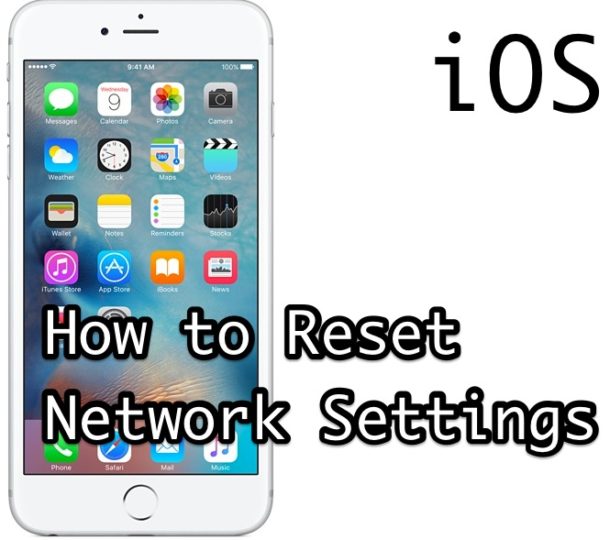
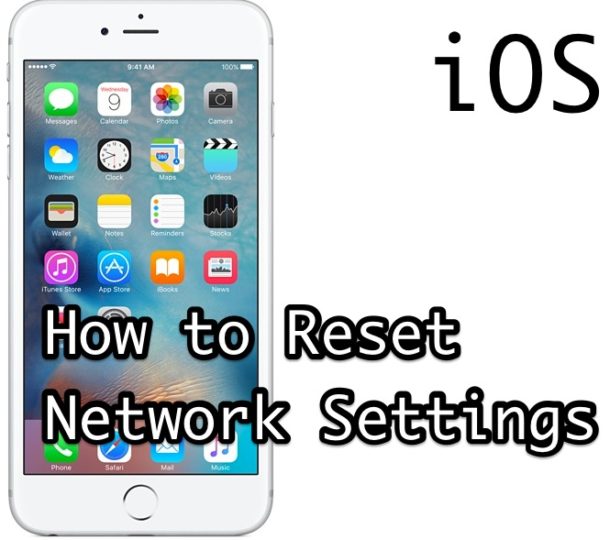
Сброс сетевых настроек на iPhone, iPad и iPod touch часто является эффективным методом устранения проблем с сетевым подключением, будь то сети Wi-Fi или сотовые данные. Сброс этих настроек прост и занимает всего мгновение в iOS, а процесс сброса сетевых настроек одинаков, независимо от того, является ли устройство iPhone, iPad или iPod touch.
Имейте в виду, что при сбросе сетевых настроек будут удалены все заданные пользовательские настройки DNS, будут удалены сохраненные пароли Wi-Fi, а любые другие специфические настройки, такие как DHCP для сетей или сетевые функции, будут потеряны.
Сброс настроек сети в iOS
- Откройте приложение «Настройки»
- Перейти в раздел «Общие»
- Выберите «Сброс», а затем «Сбросить настройки сети».
- Подтвердите сброс настроек сети, это перезагрузит iPhone, iPad или iPod touch, очистит и сбросит все настройки сетевых служб на устройстве.
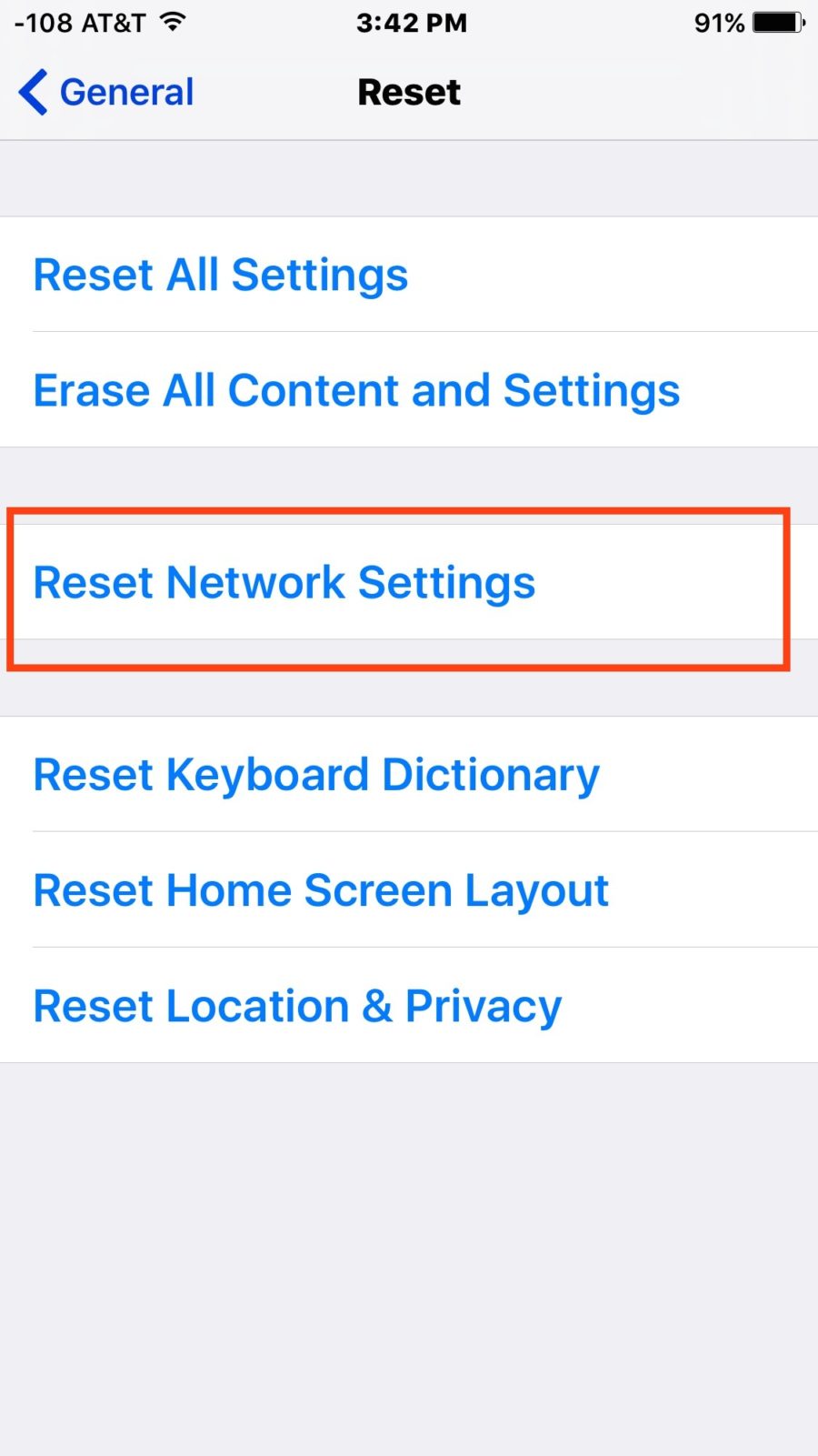
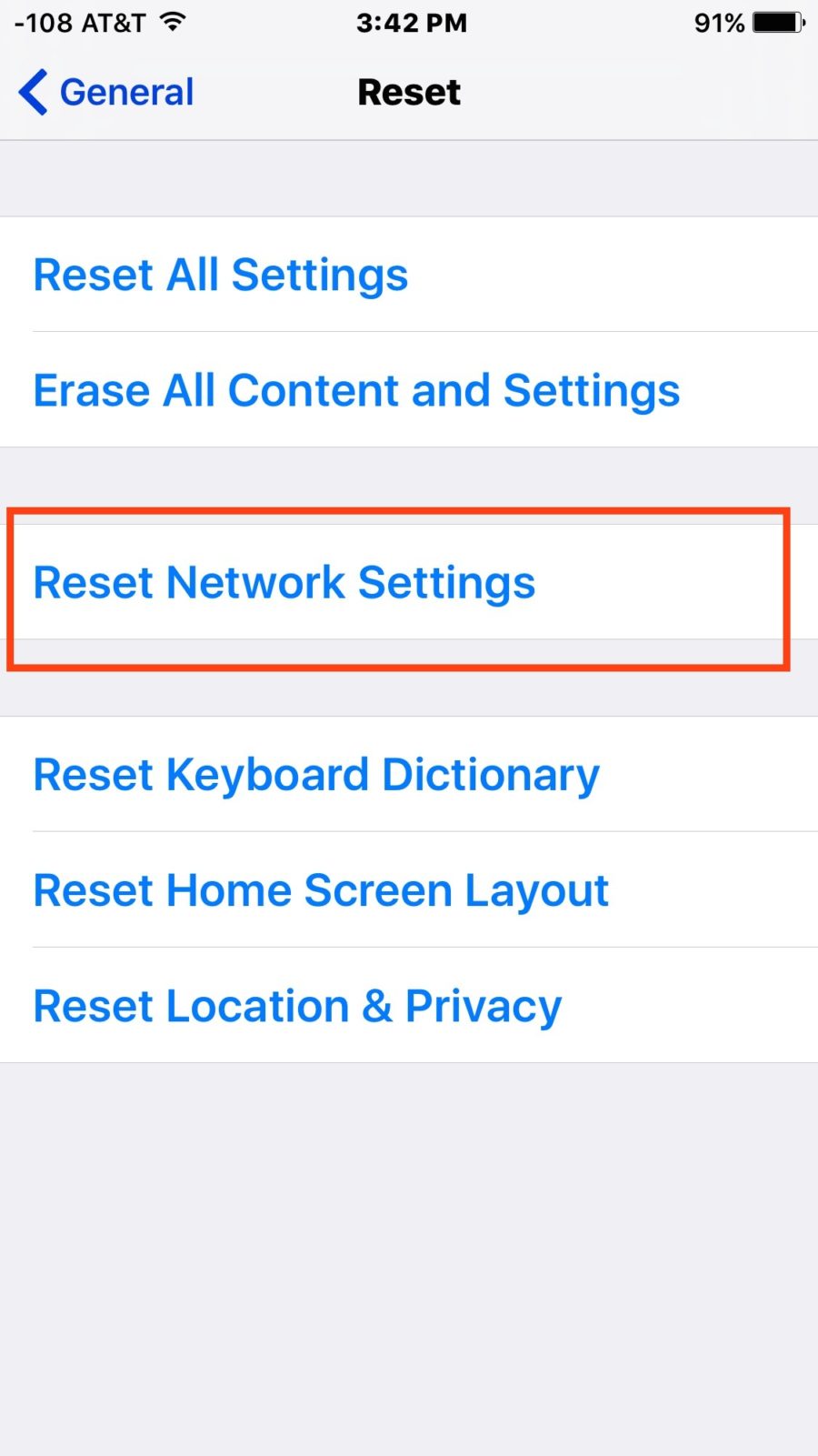
Когда устройство перезагрузится, вы захотите снова подключиться к сети Wi-Fi, как обычно, или дождитесь, пока будет выполнено подключение по тарифному плану сотовой связи.
Вот и все, настройки сетевого устройства сброшены!
Это очень эффективный метод устранения различных проблем с iPhone, iPad и iPod touch, связанных с сетью, таких как невозможность подключения к определенным сетям или сбои сети, определенные службы, не работающие через Интернет, и многое другое.
.
Сброс настроек сети APPLE iPhone 11, как
Как сбросить сетевые настройки на APPLE iPhone 11? Как восстановить заводские настройки сети на APPLE iPhone 11? Как сбросить настройки Wi-Fi на iPhone 11? Как сбросить настройки мобильных данных на APPLE iPhone 11? Как сбросить настройки Bluetooth на APPLE iPhone 11? Как восстановить конфигурацию сети по умолчанию в iOS? Как удалить список из сетей Wi-Fi на APPLE iPhone 11?
В представленных инструкциях мы покажем вам, как плавно сбросить сетевые настройки на APPLE iPhone 11.Если вы хотите восстановить конфигурацию сети , оставайтесь с нами и узнайте, как получить доступ к настройкам сети для сброса Wi-Fi, Bluetooth, а также мобильных данных. Давайте следуем приведенному ниже руководству и восстановим заводские настройки сети на APPLE iPhone 11. Давайте посмотрим, как успешно вернуть исходную конфигурацию сети в iOS и исправить сетевые ошибки на APPLE iPhone 11. Посетите наш YT-канал HardReset.info и получите дополнительные возможности для своего APPLE iPhone 11.
- На главном экране вы найдете приложение Настройки, нажмите на него.

- Теперь перейдите к General.

- Откройте параметры Сброс и выберите Сбросить настройки сети.

- Подтвердите процесс, введя свой пароль, а затем нажмите Сбросить настройки сети еще раз.

- Великолепно, ваш iPhone успешно сопротивляется настройкам сети.
Если вы нашли это полезным, нажмите на звездочку Google, поставьте лайк
Facebook или подписывайтесь на нас на
Twitter и
Instagram
.
















